win11一打开文件夹就卡死只需要6个操作步骤即可解决,本答案以联想电脑进行演示操作,具体步骤如下:
工具/原料
联想小新air
Windows11
1、输入快捷命令win+r打开运行窗口,在窗口栏中点击输入regedit命令

2、点击新建选项在打开的独瘦配溧窗口中依次点击计算机\HKEY_LOCAL_MACHINE\SOFTWARE\Microsoft\Windows\CurrentVersion\Shell 呶蓟鹭毵Extensions路径,在弹出的界面中选择Shell Extensions点击新建选项
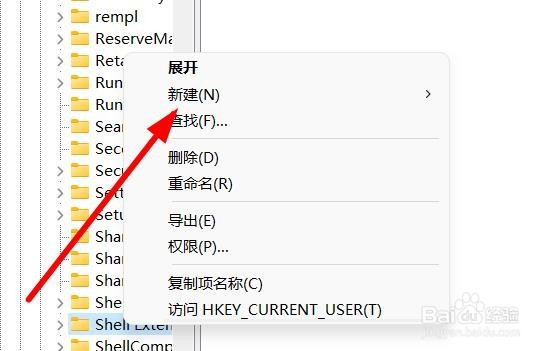
3、点击项在下拉的设置界面中,点击选择项设置选项

4、重置文件名称在弹出的窗口中,点击将文件夹命名为Blocked选项

5、点击字符串值右键点击设置选项,点击选择新建字符串值选项

6、输入命令在跳转窗口中,点击输入{e2bf9676-5f8f-435c-9蚀卺垦肝7eb-11607a5bedf7}命令即可完成

